相信大家对腾讯视频是很熟悉的,这款视频软件给用户带来了丰富的视频资源,让用户能够在空闲时间内播放视频来是释放压力,总之腾讯视频受到了许多用户的喜欢和欢迎,也是取得
相信大家对腾讯视频是很熟悉的,这款视频软件给用户带来了丰富的视频资源,让用户能够在空闲时间内播放视频来是释放压力,总之腾讯视频受到了许多用户的喜欢和欢迎,也是取得不错发展的视频软件,当用户在使用腾讯视频时,想要将本地视频文件在腾讯视频中播放,用户应该怎么来操作实现呢,这个问题其实很好解决,用户进入到腾讯视频的设置页面中,直接将本地播放设置为本地视频默认用腾讯视频打开即可,或是在菜单中使用播放本地文件功能来实现,相信有许多的用户很好奇具体的操作过程,那么接下来就让小编来向大家介绍一下使用腾讯视频来打开本地视频的方法步骤吧,希望小编的教程能够帮助到大家。

方法步骤
1.一般是在电脑桌面上打开腾讯视频,接着进入到视频的精选页面上,用户点击有右上角工具栏中的三横图标
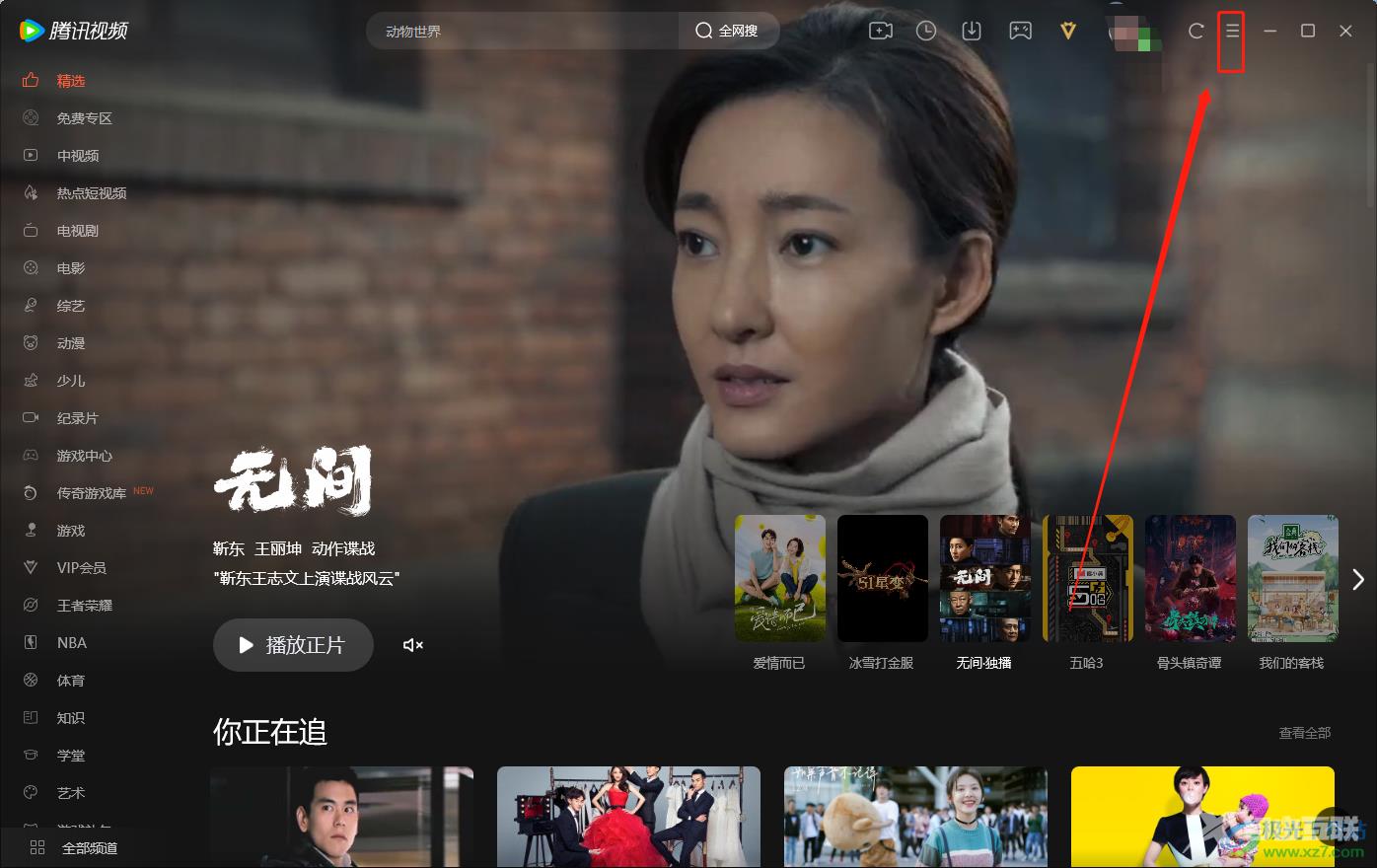
2.在拓展出来的下拉菜单中,用户可以看到有设置选项,点击该选项打开相关窗口
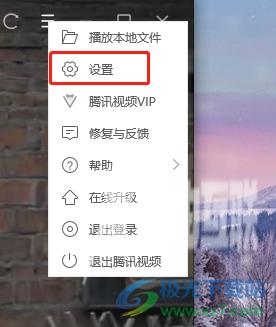
3.在打开的设置窗口中,用户将左侧选项卡切换到高级设置选项卡上
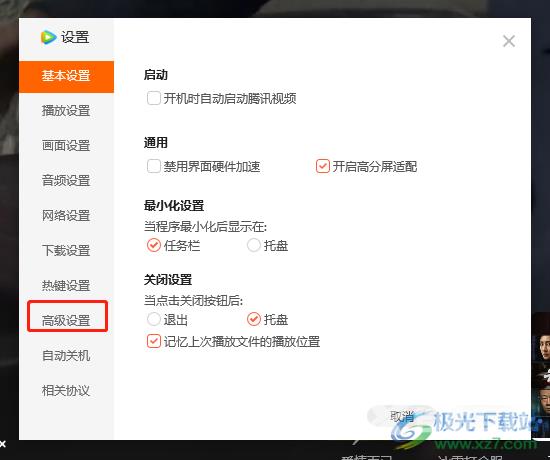
4.右侧页面会显示出相关的功能选项,用户需要在本地播放设置板块中勾选本地视频默认用腾讯视频打开选项即可
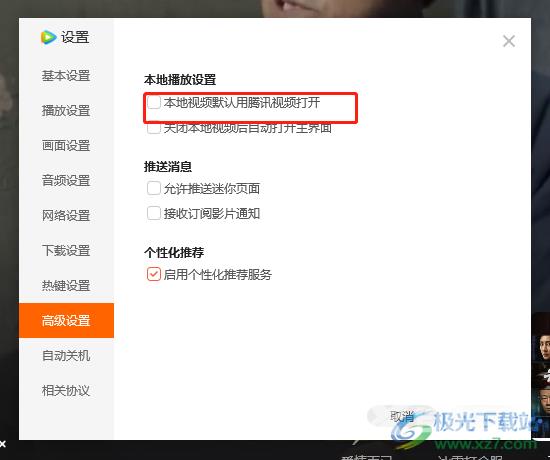
5.或者用户在下拉菜单中点击位于首位的播放本地文件选项,这样可以避免设置默认
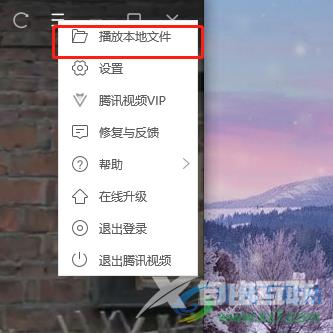
6.在打开的文件夹窗口中,用户找到需要播放的本地文件并按下下方打开按钮即可在腾讯视频上播放本地视频
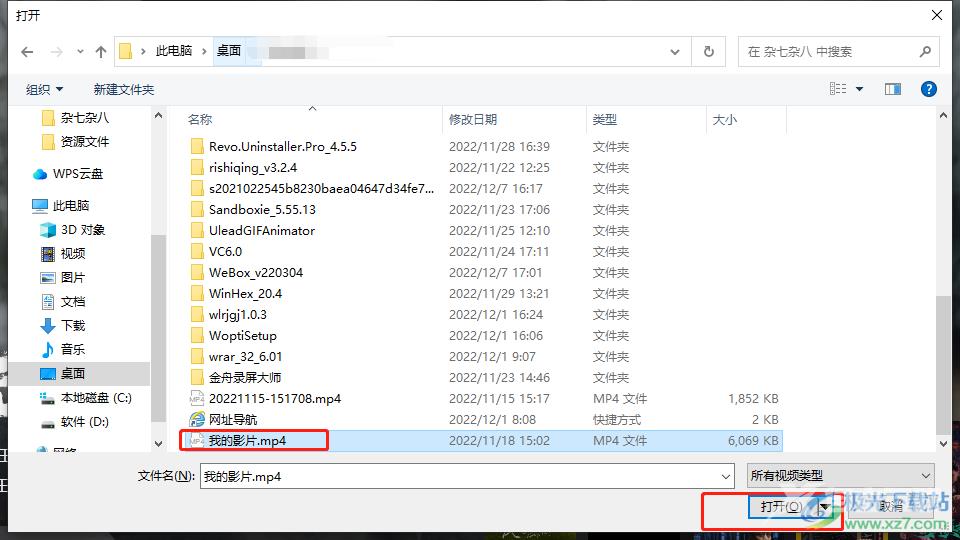
用户在腾讯视频中观看视频时,不仅仅可以观看软件中提供的视频资源,也可以用来播放电脑上的本地视频资源,这就需要用户在设置页面中对本地播放进行设置,将其设置为本地视频默认腾讯视频打开,或者用户直接利用菜单中的播放本地文件功能即可实现,方法简单易懂,所以大家赶快试试看吧。
